Il salvataggio di una pagina web come PDF è utile quando archivi determinate risorse o le utilizzi per scopi didattici.
Ma come si converte una pagina Web in PDF in Linux?
Puoi scegliere di utilizzare il browser Web (GUI) su ogni distribuzione Linux o utilizzare il terminale per trasformare una pagina Web in un file PDF.
Qui menzionerò entrambi i metodi per aiutarti a portare a termine il lavoro.
Metodo 1:convertire una pagina Web in PDF utilizzando il browser Web
Anche se utilizzo Mozilla Firefox per questo tutorial, puoi fare la stessa cosa con uno qualsiasi dei migliori browser disponibili per Linux.
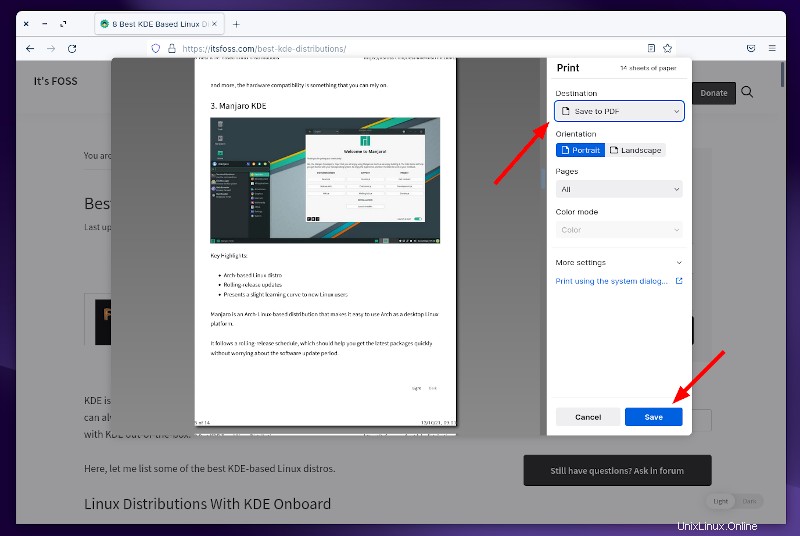
1. Carica la pagina web che desideri convertire.
2. Vai al menu del browser per trovare "Stampa ” o usa la scorciatoia da tastiera “Ctrl + P .”
3. Per impostazione predefinita, dovrebbe consentirti di salvarlo come PDF. Devi premere "Salva" e scegliere la destinazione e salvare la pagina web.
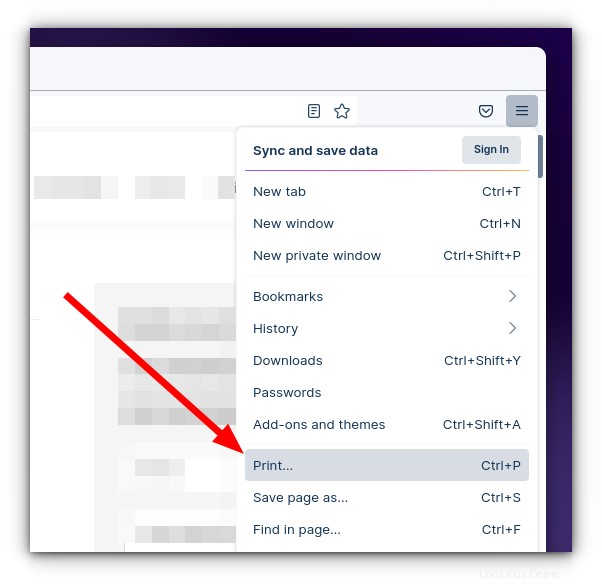
L'unico problema principale con questo semplice approccio è che include tutti gli elementi della pagina. Ciò può includere commenti, piè di pagina, ecc. Puoi utilizzare un editor PDF per rimuoverne parti, ma è un'attività aggiuntiva.
Un'opzione migliore è utilizzare un'estensione del browser come Print Friendly. Ti permette di modificare e rimuovere parti della pagina web prima di scaricare il PDF.
Metodo 2:convertire una pagina Web in PDF o immagini utilizzando il terminale
Probabilmente sai già che puoi navigare in Internet nel terminale Linux e persino scaricare file utilizzando la riga di comando. Non sorprende considerando che puoi fare molto di più nel terminale, incluso il download di una pagina web in PDF.
Un ingegnoso strumento da riga di comando open source wkhtmltopdf e wkhtmltoimage vieni in soccorso che ti consente di convertire qualsiasi pagina Web HTML in un file PDF o immagine.
Utilizza il motore di rendering Qt WebKit per portare a termine l'attività. Puoi esplorare la sua pagina GitHub per ulteriori informazioni.
Dovresti essere in grado di installarlo dal repository predefinito della tua distribuzione Linux. Per le distribuzioni basate su Ubuntu, puoi digitare il comando:
sudo apt install wkhtmltopdfÈ piuttosto semplice da usare, indipendentemente dal fatto che tu voglia convertirlo in un file PDF o immagine:
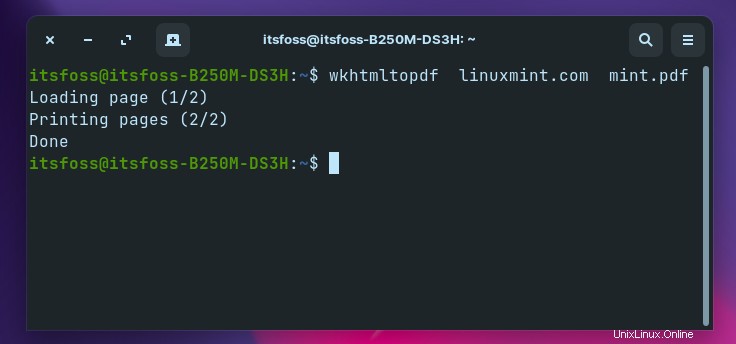
Per convertire una pagina web in un PDF, digita:
wkhtmltopdf URL/domain filename.pdfAd esempio, ecco come sarebbe:
wkhtmltopdf linuxmint.com mint.pdfPuoi scegliere di utilizzare l'URL completo come "https://linuxmint.com ” o usa il nome di dominio come mostrato nell'esempio sopra.
Il file generato verrà salvato nella directory home per impostazione predefinita.
Ottieni anche alcune interessanti opzioni durante la conversione di una pagina web.
Ad esempio, puoi applicare un filtro in scala di grigi al file PDF , crea più copie della pagina nello stesso file ed escludi immagini durante la conversione.
Il filtro in scala di grigi potrebbe non funzionare su tutte le pagine web, ma puoi provarlo usando il comando:
wkhtmltopdf -g google.com googlepage.pdfPer fare più copie di pagine nello stesso file PDF, il comando sarebbe:
wkhtmltopdf --copies 2 linuxmint.com mint.pdfE, se vuoi escludere le immagini dalle pagine web, digita:
wkhtmltopdf --no-images linuxmint.com mint.pdfInoltre, se desideri convertire una pagina web come immagine, il comando sarà simile al seguente:
wkhtmltoimage linuxmint.com mint.pngSi noti che, a differenza del metodo GUI che utilizza un browser, l'utilizzo di questi strumenti tramite il terminale ha i suoi limiti. Non sembra convertire correttamente le pagine Web utilizzando alcun